光はデジタルアートにおいて最も重要な要素の一つであり、特にあなたのキャラクターやシーンに命を吹き込む雰囲気を作り出す際に重要です。このガイドでは、Photoshop において、基本的な雰囲気を強調するだけでなく、画像を本質的に向上させ、よりドラマチックに見せる効果的な光源を定義する方法を学びます。最適な光の効果をデザインに得るために、プロセスをステップバイステップで案内します。
主な洞察
- 光源の配置は、画像の雰囲気や全体的な印象にとって決定的です。
- 望ましい効果を得るために、さまざまな光モードを試してみるべきです。
- 要素をグループ化することで、全体の把握を助け、変更を行う際に簡単になります。
ステップバイステップガイド
ステップ 1: 基本的な光の配置
光の設定を始めるためには、最初に光源の起点について考えることが重要です。画像における太陽の位置を注意深く考えることです。例えば、均等な光と美しい影が生成される領域に太陽を配置して、コントラストを活かすことができます。
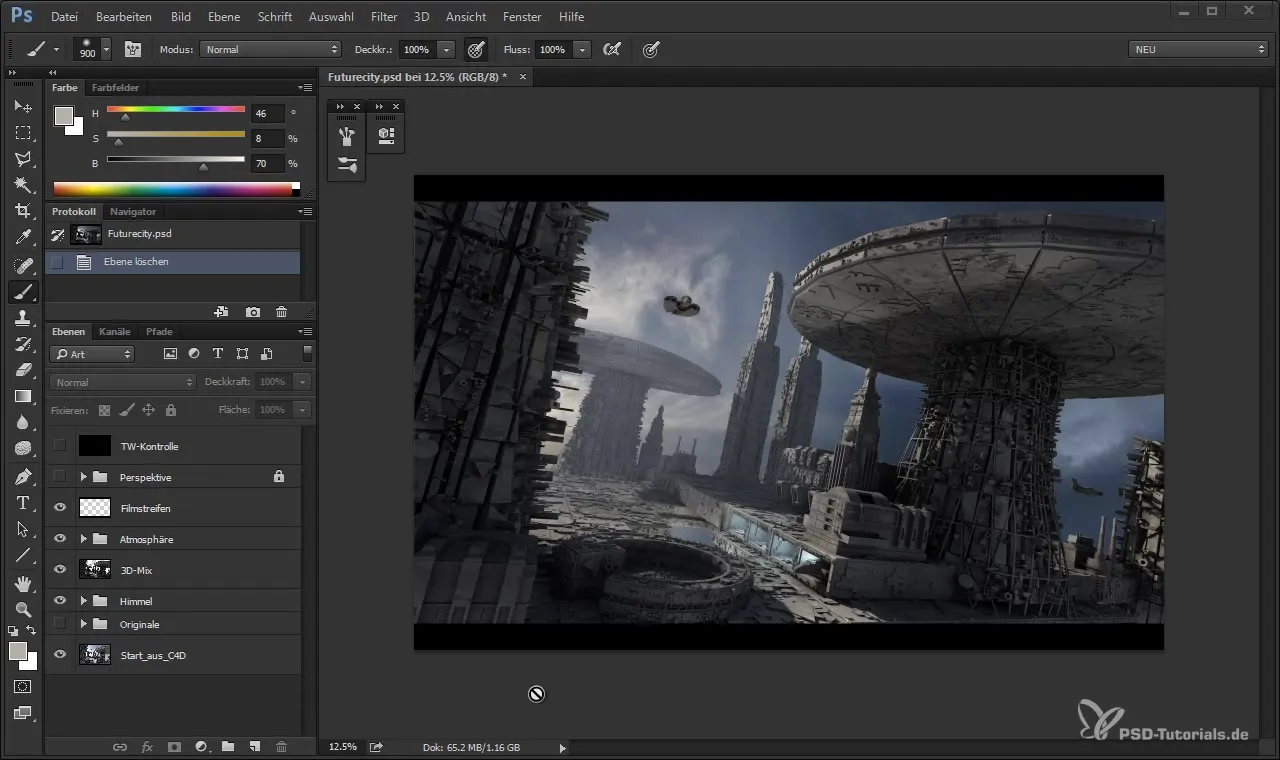
ステップ 2: 新しいレイヤーの作成
次に、新しいレイヤーを作成して基本的な光を定義します。このレイヤーは、雰囲気のレイヤーの上に配置して光を完全に制御できるようにします。新しいレイヤーを黒色で塗りつぶして、一時的に表現を目に見えないようにします。
ステップ 3: ぼかしの適用
黒のレイヤーに「カラーぼかし」モードを適用します。これにより、画像にすぐに光をもたらし、他の部分を保持したまま光を強調します。今、約10%の低い不透明度で作業し、淡い色のストロークを追加できるようになります。これによって光源に自然な輝きが与えられます。
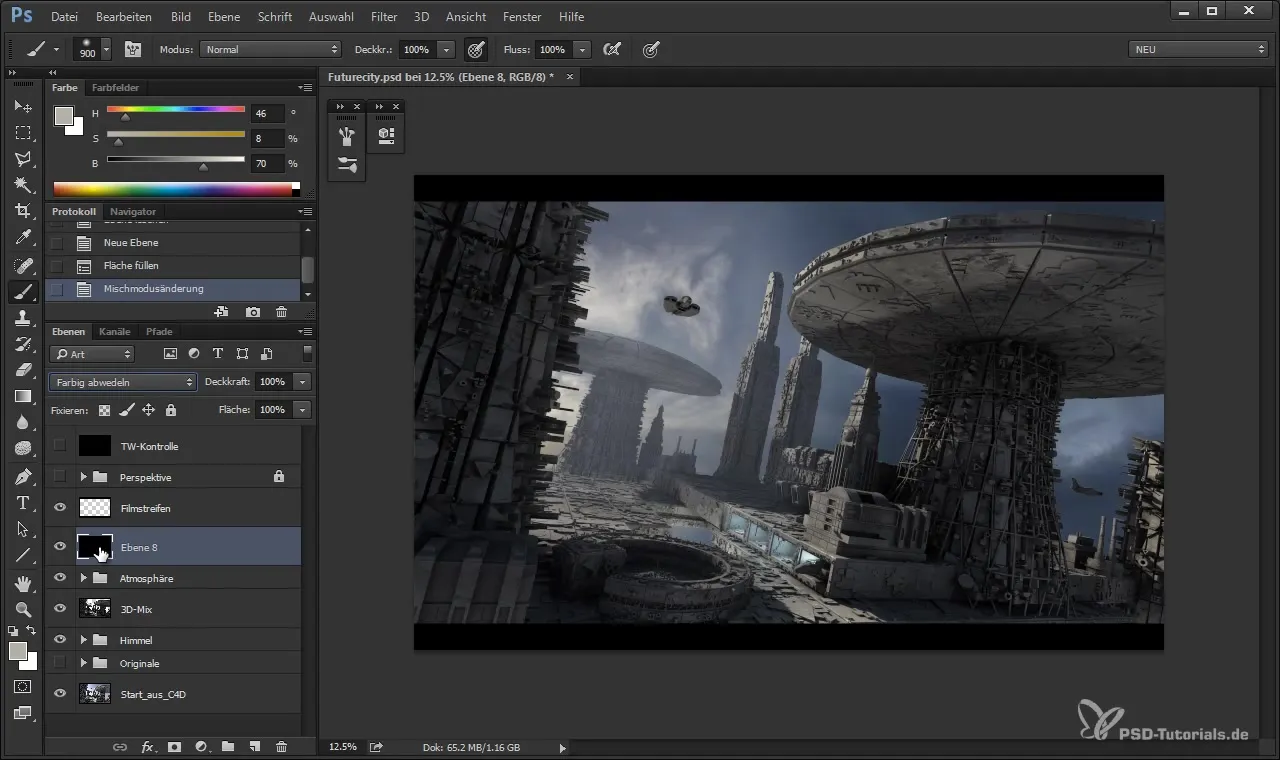
ステップ 4: 光の色の選択
光の色は、背景や雲から色を取得できます。ただし、特定の色に固執しすぎないように注意してください。より飽和した明るい色は、適用後に10%の不透明度で追加され、繊細な光のアクセントが設定されます。
ステップ 5: 光の強度の最適化
最初の光を追加したら、強度を確認します。光の強さを穏やかで注意深く扱うことが重要で、あまりにも強すぎたり過度の効果を避けます。微調整を行うことで、オーバーエクスポーズの可能性を減少させます。
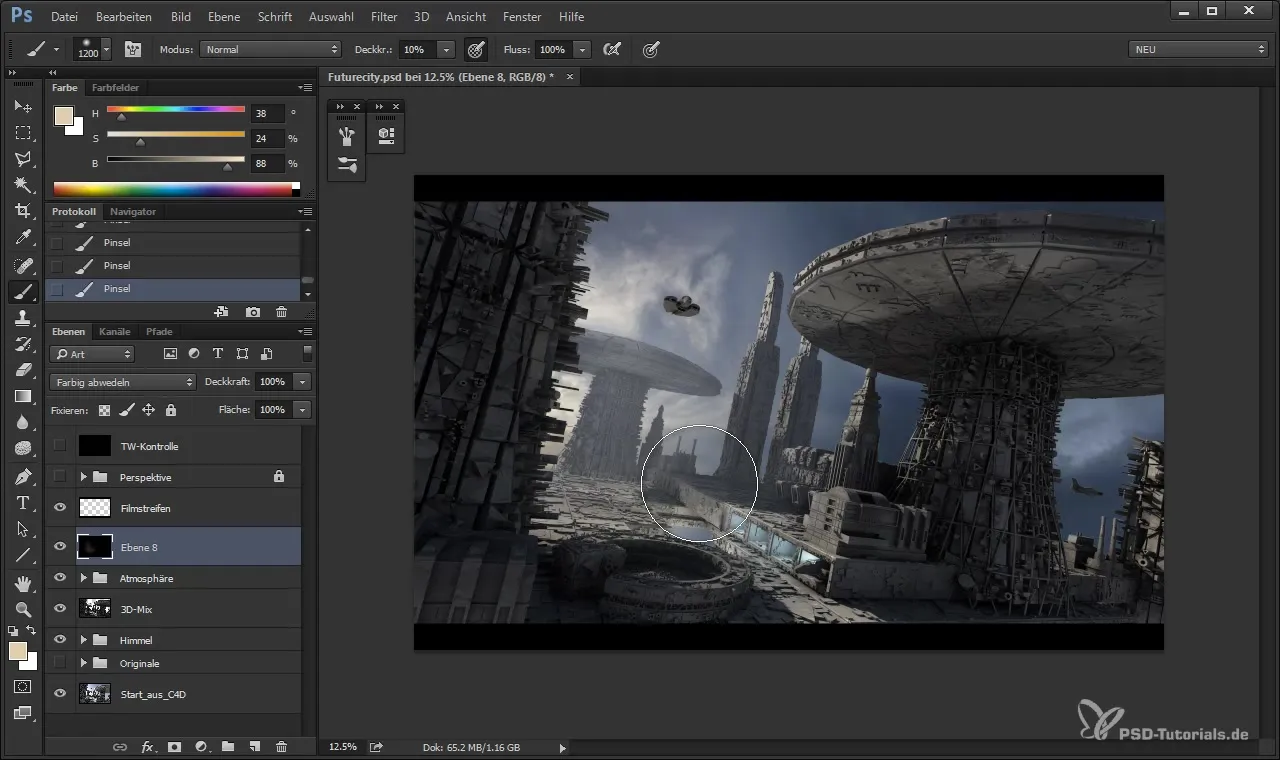
ステップ 6: 太陽の挿入
光をさらに最適化するために、画像の中に太陽や最も明るい光を追加します。これは通常、小さなブラシの先端でのぼかしによって行われます。光が円形にならないように注意し、むしろ柔らかい放射状の効果を持つようにします。
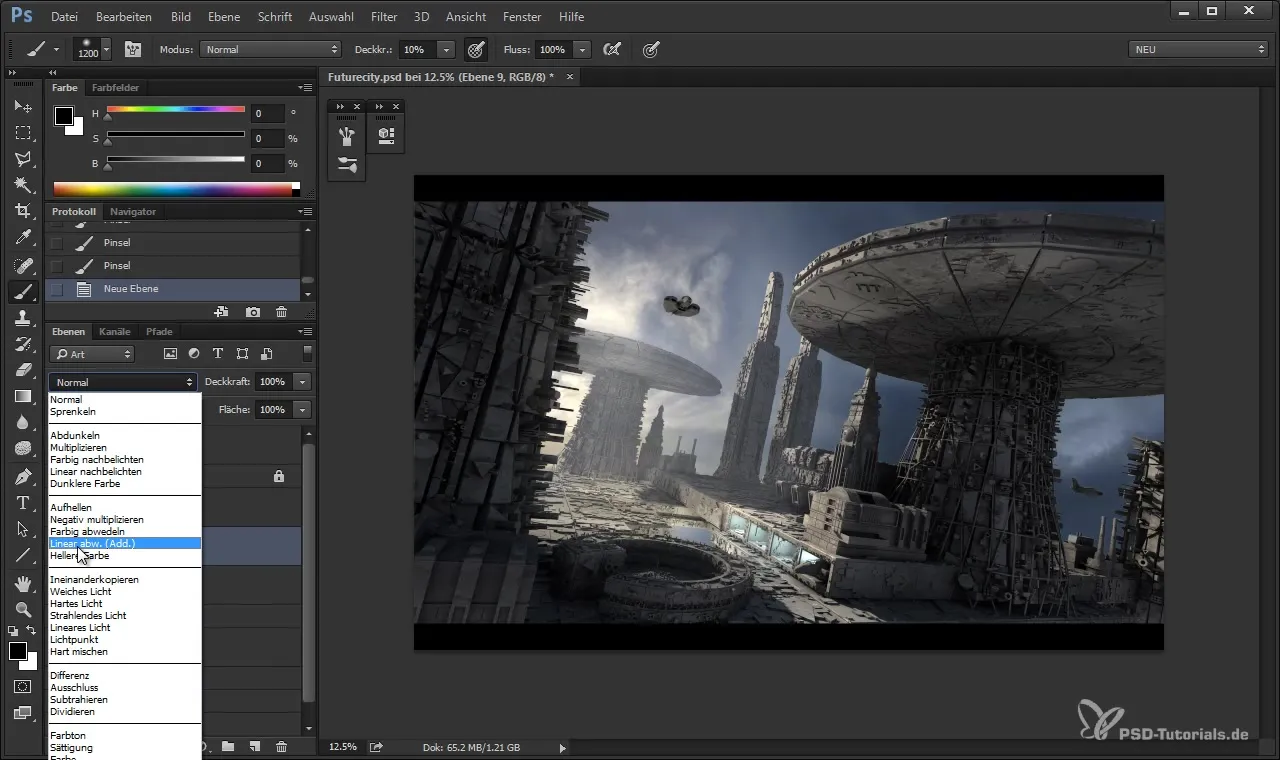
ステップ 7: 逆光の適用
新しいレイヤーを使用して、強い逆光を追加できます。大きなブラシと空に使用する色を選択してください。これは画像に三次元性と生気を与えるのに役立ちます。
ステップ 8: エッジの調整
画像の中でいくつかの部分があまりにも際立っている場合は、これを和らげることが賢明です。消しゴムを使用してエッジをなぞり、全体の光を失うことなく、よりソフトな遷移を作成します。

ステップ 9: 色調とトーンの補正
調整レイヤーを使用して、画像のトーンを修正します。このレイヤーにより、不要な暗さを最小限に抑え、望ましい領域に明るさを追加できます。
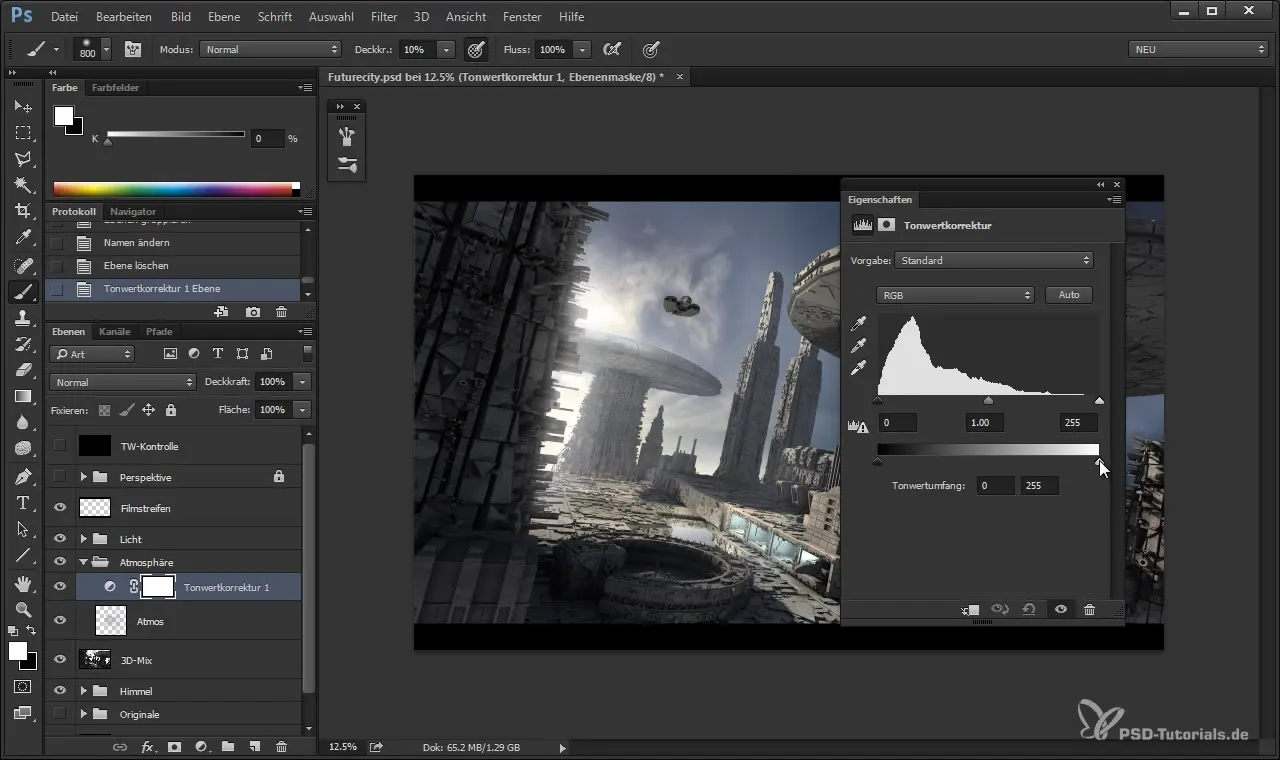
ステップ 10: 光源の整理
すべての設定を行った後に、光源をフォルダーにグループ化します。これにより、将来の調整が容易になり、光源の全体像をよりよく把握できます。よく構造されたプロジェクトは時間と神経を節約します。
ステップ 11: 最終確認
画像を完成とみなす前に、すべての光源を全体像と照らし合わせて確認します。調和の取れた印象である必要があります。必要に応じて、不透明度や色調の分布に最後の調整を行ってください。
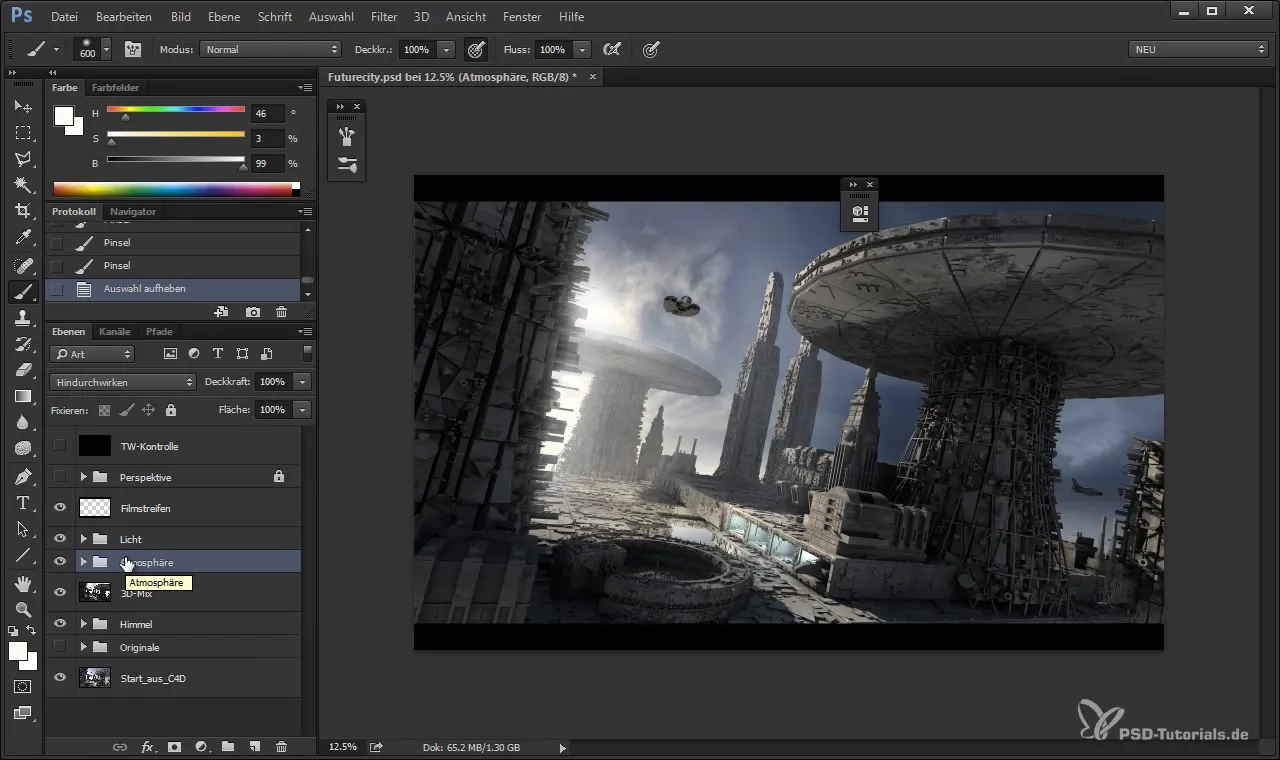
まとめ
Photoshopにおける光設定のさまざまな手順を理解し実践することで、ドラマチックな光の効果を作り出すことができます。光源の構造화とさまざまなモードの実験により、クリエイティブな深みを生み出し、画像に命を吹き込むことができます。
よくある質問
自分の光がリアルに見えることをどう確認できますか?さまざまな光源やモードを試してみて、光が画像のオブジェクトとどのように相互作用するかに注意してください。
光源をグループ化するべき理由は何ですか?グループ化は見やすさを向上させ、将来的な調整を容易にします。
光効果に最適なモードは何ですか?「カラーぼかし」モードは、効果的な光の効果を得るのに非常に適しています。


